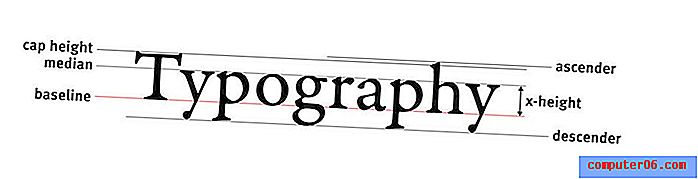Come rimuovere tutte le interruzioni di pagina in Excel 2010
Se stai stampando un foglio di calcolo con molta formattazione, ad esempio un modulo d'ordine o una fattura, potresti scoprire che Excel sta naturalmente creando interruzioni di pagina in posizioni sul foglio di calcolo che non sono ideali. Un buon modo per combattere questo problema di stampa è inserire manualmente le interruzioni di pagina, consentendo di controllare quando Excel inizia a stampare la pagina successiva.
Ma se apporti alcune modifiche al tuo foglio di lavoro, come l'aggiunta o l'eliminazione di righe, le interruzioni di pagina potrebbero non allinearsi più. In effetti, potrebbero esserci diverse interruzioni di pagina che ora sono errate. Invece di provare a trovare e modificare manualmente ogni singola interruzione di pagina, la soluzione più semplice è spesso quella di rimuovere tutte le interruzioni di pagina contemporaneamente. La nostra guida pratica di seguito ti mostrerà come sbarazzarti di tutte le tue interruzioni di pagina in Excel 2010.
Cancella tutte le interruzioni di pagina in Excel 2010
L'applicazione dei passaggi seguenti rimuoverà tutte le interruzioni di pagina dal foglio di lavoro che sono state inserite manualmente. Le interruzioni di pagina naturali si verificano comunque quando i dati non possono rientrare in una pagina. Se vuoi forzare l'inserimento di tutte le colonne in una pagina, leggi questo articolo.
Passaggio 1: apri il foglio di calcolo in Excel 2010.
Passaggio 2: fare clic sulla scheda Layout di pagina nella parte superiore della finestra.

Passaggio 3: fare clic sul pulsante Interruzioni nella sezione Imposta pagina della barra di navigazione, quindi fare clic sull'opzione Ripristina tutte le interruzioni di pagina .
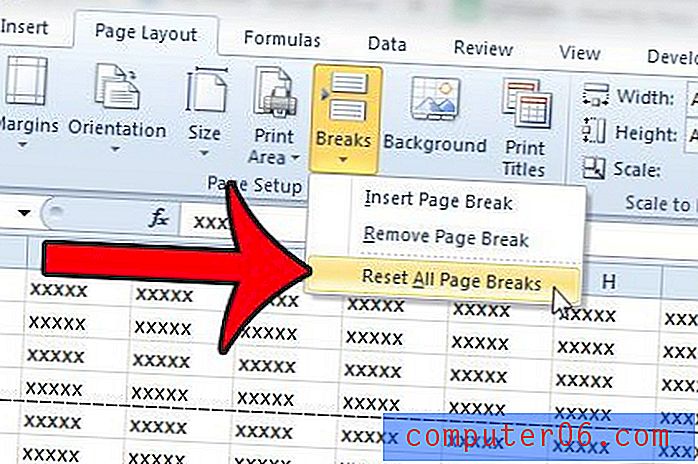
Ora sarai in grado di stampare il tuo foglio di calcolo senza applicare nessuna delle interruzioni di pagina che stavano cambiando il modo in cui il foglio di calcolo veniva stampato.
Stai cercando alcuni consigli per migliorare la stampa dei tuoi fogli di calcolo Excel? La nostra guida alla stampa di Excel ti mostrerà alcune delle opzioni per cambiare quando i tuoi documenti non vengono stampati come speravi.